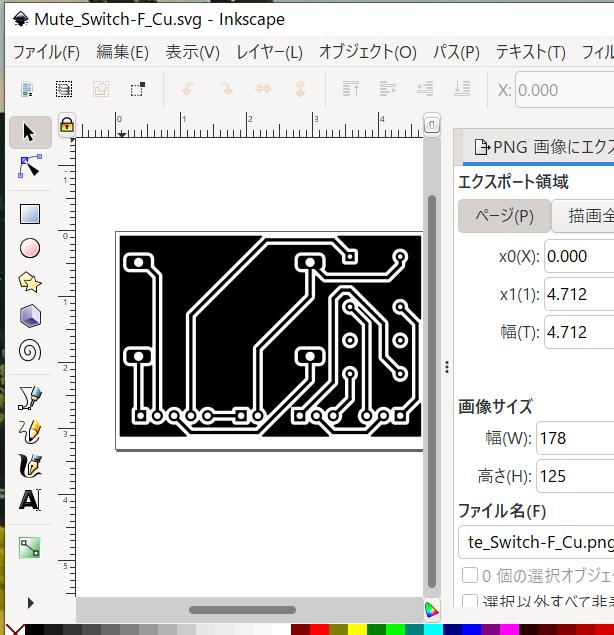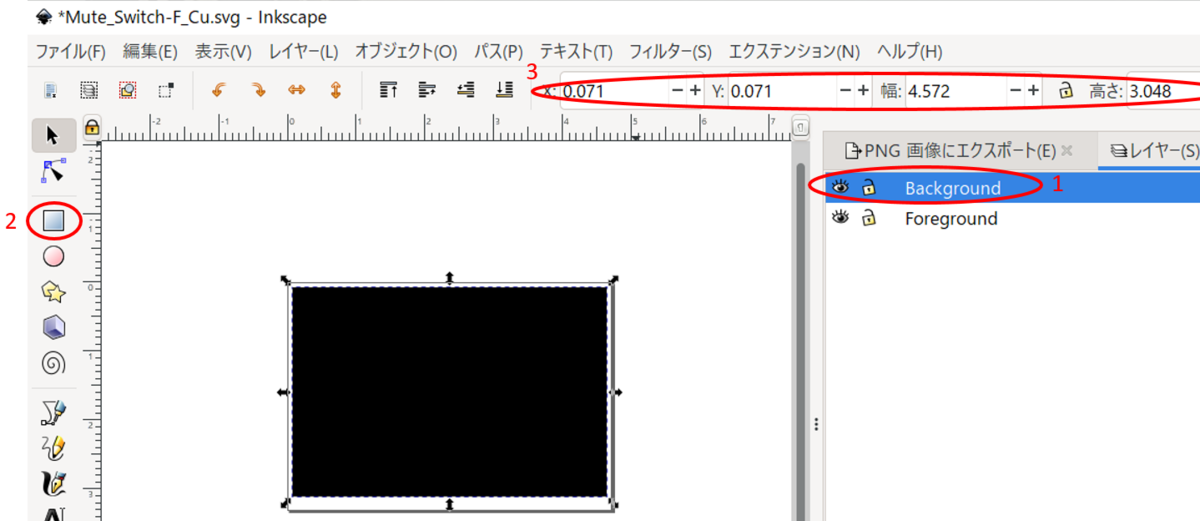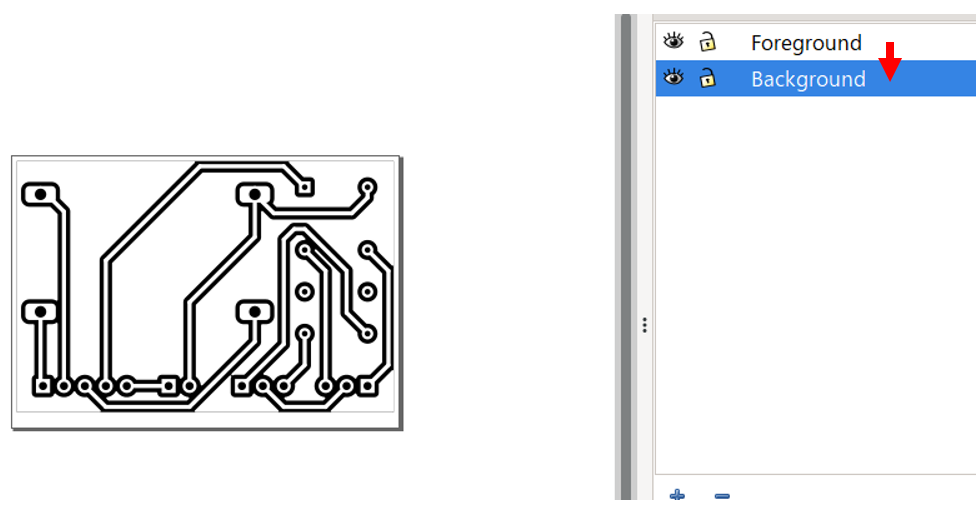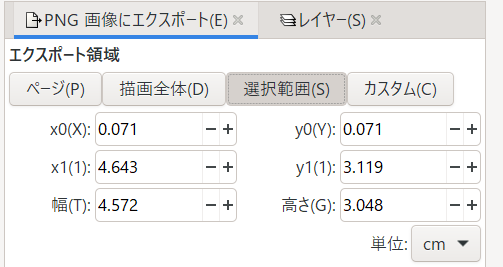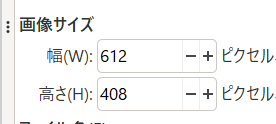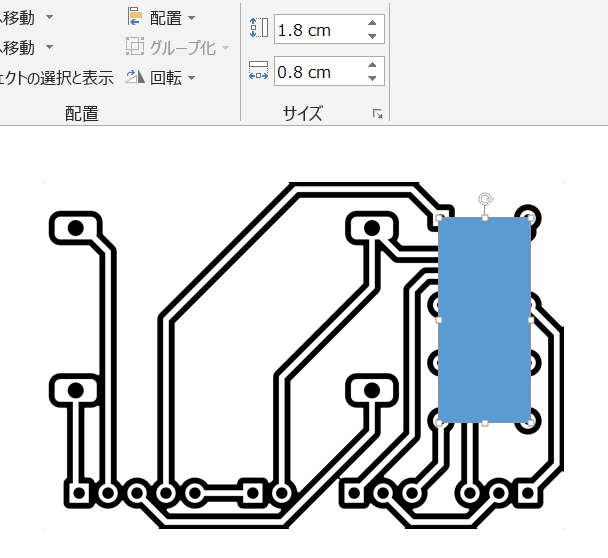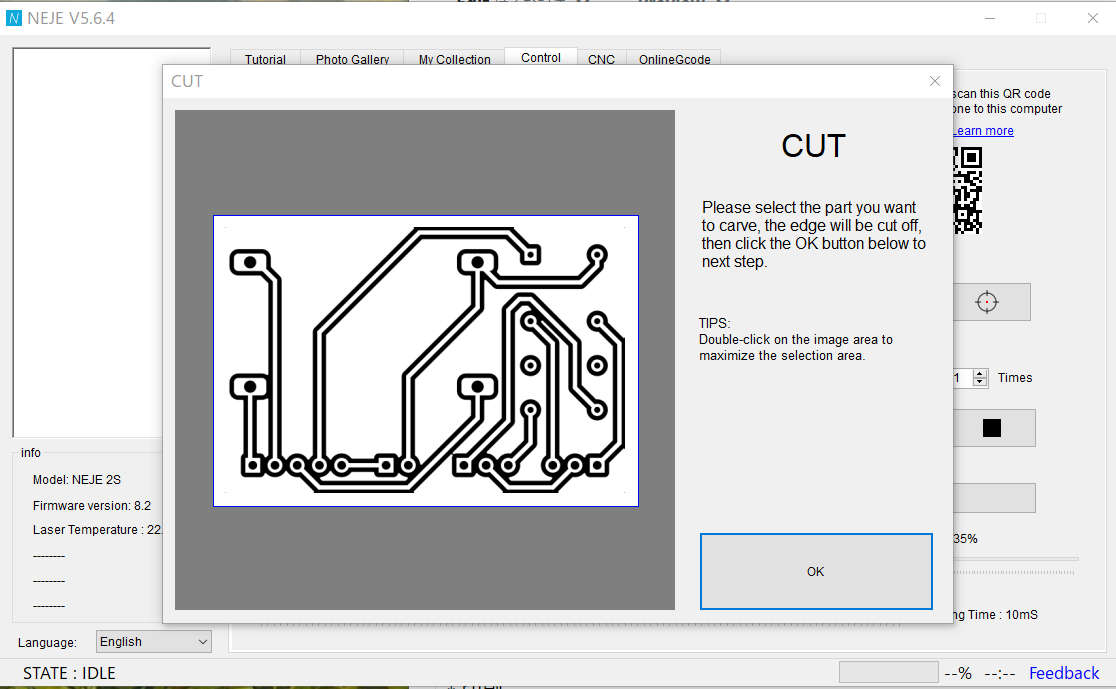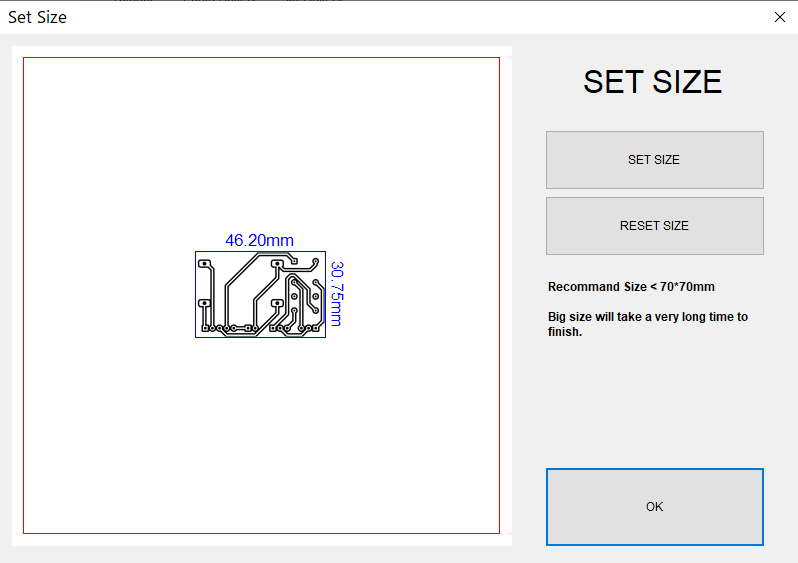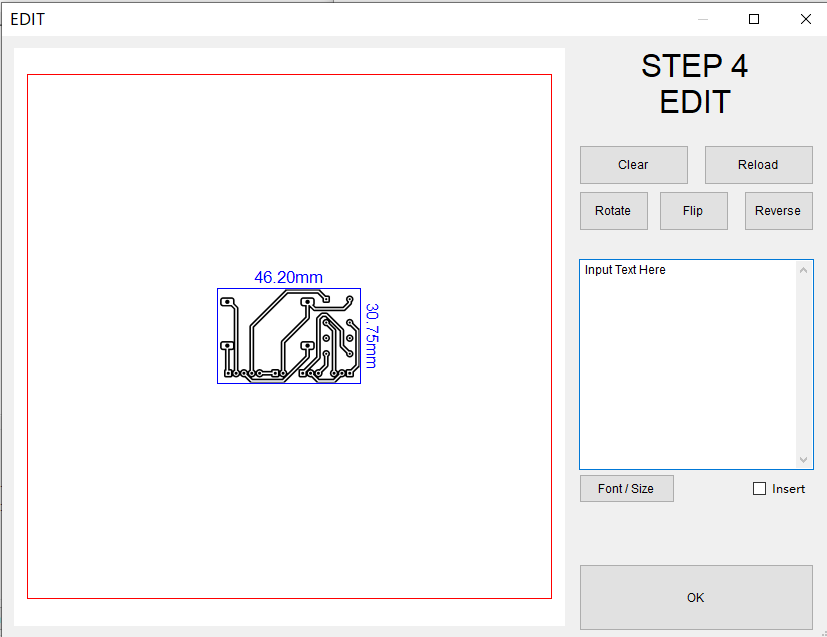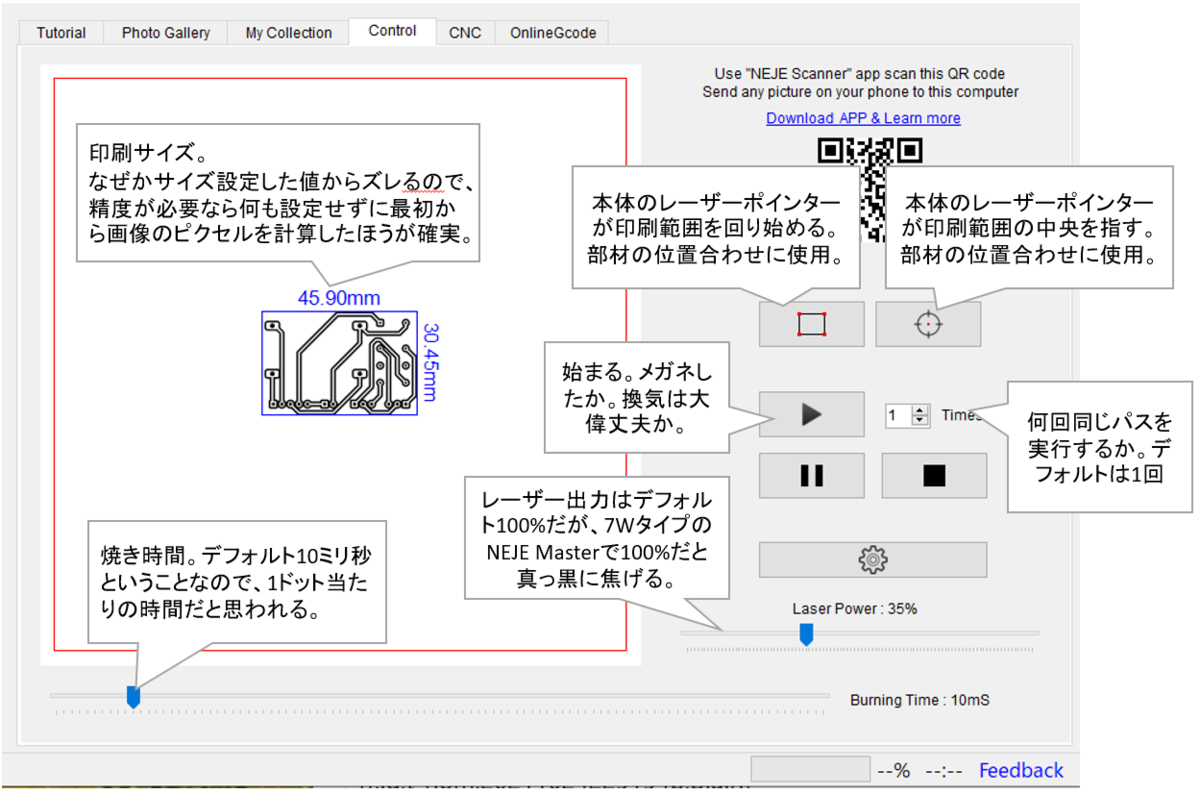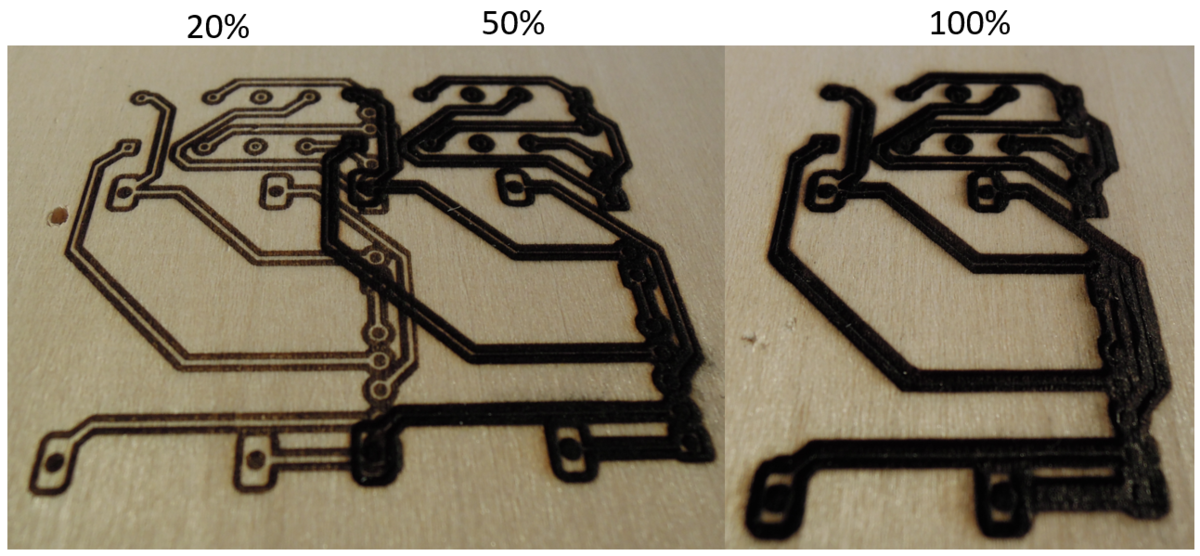今回は銅張積層板(生基板)のエッチング処理実験のために購入した道具類をご紹介。
いいからさっさとやれよとツッコミをいただきそうなんだけど、化学反応を伴う作業なので当たって砕けろという訳にもいかない。
化学実験の場合、「砕ける」とは、死を意味するケースがあるので。。
適当にYouTubeの情報とか鵜呑みにして間違いがあると取り返しのつかないことになる場合があるため、下調べや準備は入念に行いたい。
ということでいまだに本実験も開始できていないのだが、ああだこうだ悩んでるうちに豪勢な環境出来上がってしまったのでとりあえず記事にしてしまった。
当初考えていた装備がこちら。小さなタッパーとプラロート・キッチンスケールとコンビニスプーン。

廃液処理にはもう少し液体の一時保存とか移し替え用に買い足さないといけないなと思っていた。
それこそ、100均でも行くかなと。
まぁでもお出かけが面倒くさくて多少高くてもいいやとAmazonでポチポチやってたら。。。
ででん!

いやそうはならんやろ!
どうしてこうなった。恐るべき深夜テンション。
後列左から、ガラス漏斗、三角フラスコ、漏斗台、かくはん棒、ビーカー2つ、ガラスシャーレ(ペトリ皿)、洗浄ボトル、試験管。
前列左から、ろ紙、pH試験紙、青リトマス紙、赤リトマス紙、パラピン(薬包紙)、0.01gスケール、ミクロスパーテル(耳かきみたいなサイズのスプーン)、薬さじ3本、試験管ばさみ。
あと映ってないけど使い捨てのスポイトも購入した。
それ要るの?って言われるとまぁ100均でいくらでも代用品はあるし、ぶっちゃけ気分を上げるファッションでしかないんだけど、使わないものを買ったわけではない。
基板エッチングは銅を強酸性のエッチング液で溶かしてイオン化することで行われ、廃液処理では銅イオンにアルミニウムを入れて酸化銅を析出させ、酸性の廃液に重曹をまぜてpH調整し、さらに十分に希釈してから捨てるという工程を踏む。
パラピンと計量系の道具はエッチング液を作る際に使用し、試験管はごく少量の銅でエッチング実験をするのに使用し、漏斗台・ろ紙・三角フラスコは析出した銅をフィルターで取り除くのに使用し、シャーレとph試験紙はpH調整後のチェックで使用する。
あと材料もそろったのでさあいよいよ実験を!…と思ったんだけど、まぁ簡単で安全なところからやってみよう。
とりあえず重曹とクエン酸で中和実験。
そんなの掃除でもやってるよ!って言われそうだけど、まぁ今回は各種道具の使い方に慣れるという重要なミッションがあるのでこれくらいにしておいた。
右の試験管が重曹水(水5ml・重曹0.25g)、左の試験管がクエン酸水(水5ml・クエン酸0.14mg)。
ペトリ皿のpH試験紙は左から、クエン酸水(ph0?? 読み取りづらい。。ゼロってことはないだろうけど)、重曹水(pH10?)、水道水(pH6?)。

この2つをビーカーにぶちまけると、激しく反応し、泡が出てくる。二酸化炭素らしい。

中和後にも測ってみた。

赤の左隣にある緑が中和後の値。あれ。。せいぜい10から9になったくらいか?
そのあとクエン酸をひとつまみ足しこんだのが濃い緑の左隣。pH4くらいの色になった。
ちょっと行き過ぎたなとおもって重曹を追加したのが一番左。pH5ってところかな。
pH調整って適当にやると結構難しい。
モル比とか使ってちゃんと分量計算すれば狙ったpH値にできるのかな。このあたりはもう少し勉強してみようと思う。
今日はジュンク堂書店へ行って化学の書籍をいくつか買ってきた。

あれ?
結局外出するなら100均でよくね?
いやまぁ、いいんだ。
どのみち道楽なんだから、多少芝居がかった道具があったほうが楽しめる。
そう自分に言い聞かせて、今日もまたAmazonの奥地へ。
つづく。